Mac OSX Yosemite ви позволява да вмъквате различни видове стрелки във вашия текст чрез него Меню за емоджи и символи. Вмъкнете символа във всякакъв тип текст, като документи за текстообработваща програма и имейли, за да подчертаете важна информация или просто като декоративен елемент. Над 100 различни стила на стрелки са включени в менюто Emoji & Symbols.
Етап 1
Щракнете върху редактиране в лентата с менюта. Тази опция се появява независимо коя програма или приложение използвате, като например уеб браузър като Safari или всеки текстообработващ процесор, включително Pages, Notes и Word.
Видео на деня
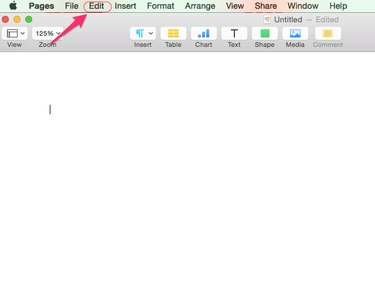
Кредит на изображението: С любезното съдействие на Apple
Стъпка 2
Изберете Емоджи и символи в падащото меню.

Кредит на изображението: С любезното съдействие на Apple
Стъпка 3
Щракнете върху стрелки в менюто Символи
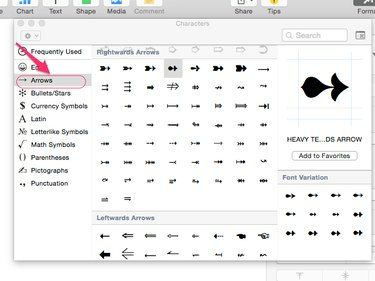
Кредит на изображението: С любезното съдействие на Apple
Стъпка 4
Щракнете двукратно върху стрелката по ваш избор в менюто, за да я вмъкнете в текста. За да улесните търсенето ви, стрелките са разделени на седем подкатегории в зависимост от посоката, в която сочат.

Кредит на изображението: С любезното съдействие на Apple
Бакшиш
Ако вмъкнете стрелки в текстов процесор, като Pages или Word, третирайте стрелката като обикновен шрифт – създайте интервали между нея, променете цвета и размера, добавете подчертаване и др.



